怎么从SSD驱动器中恢复已删除的文件?
固态硬盘驱动器(SSD) 是一种固态存储设备,它使用集成电路组件来持久存储数据,通常使用闪存,并在计算机存储层次结构中用作辅助存储。SSD还可以用于恢复已经删除的文件,下面我们就来看看详细的操作。
主要有两种方法可以从 SSD 驱动器中恢复已删除的文件:
1、用 Windows 备份和还原方法。唯一需要注意的是,您需要事先进行备份。
2、从特定的第三方数据恢复应用程序获取帮助。
丢失他们的关键数据对于专业和个人计算机用户来说都是一场噩梦。尽管随着云存储的出现,如今我们中的许多人都可以避免这种命运,但巨大的数据丢失事件仍然并非闻所未闻。
在下文中,我们将深入探讨从 SSD 驱动器中恢复已删除文件的确切方法。所以让我们开始吧。
如何从 SSD 驱动器中恢复已删除的文件
您可能会因为多种原因丢失文件;突然关闭、可恶的恶意软件攻击或意外删除是最常见的一些。但是,多年来保持不变的是如何恢复 SSD 驱动器上已删除的文件。
一般来说,您可以通过 Windows 的备份和还原方法来恢复丢失的 Windows 文件。但这并不总是有效。在这种情况下,您将需要某种类型的数据恢复软件来为您检索已删除的数据。
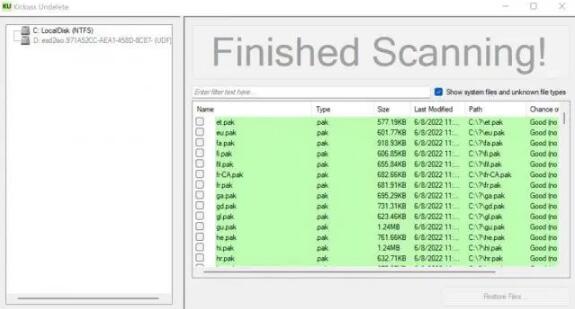
这些数据恢复软件程序通过使用对您的硬盘驱动器有意义的复杂算法来工作,找到已删除文件的位置,然后尝试检索它们。现在,有很多这样的应用程序 - 其中一些很好,其中一些非常糟糕。但大多数情况下,它们都非常相似,可以轻松完成工作。
我建议您首先使用开源应用程序。例如,PhotoRec和 Kickass Undelete 是不错的流行应用程序,您可以尝试一下。
但是,如果您无法使用它们完成工作,那么您可能需要尝试付费的第三方。同样,您可以从这里选择很多选项。我建议您使用Stellar Data Recovery;我过去尝试过他们的一些工具,发现它们很有帮助。但我要重申,你不必只坚持这一点——你缺乏选择。例如,这是 Handy Recovery 的一个很好的列表。
然而,对于本文,我们将坚持使用开源工具;我们将在这里使用Kickass Undelete应用程序。要开始使用,请先下载并安装该应用程序。
现在,当您启动该应用程序时,您将在左侧看到您 PC 上的所有本地驱动器。选择要从中恢复文件的驱动器,然后单击“扫描”按钮。
扫描将开始,很快您将看到驱动器中所有已删除的文件,如上面的示例所示。恢复它们所需要做的就是选择单选框,然后单击恢复文件…
这样做,您所有丢失的文件都将被一一恢复。
从 SSD 恢复已删除的文件
丢失您的关键文件会使您重新开始工作。值得庆幸的是,如今,Windows 市场上充斥着可以毫无困难地恢复文件的应用程序。所以不要犹豫,使用我们上面讨论过的任何应用程序来恢复您的文件。
相关文章
- 笔记本网卡驱动程序不正常怎么修复?(修复方法)
- 设备驱动程序软件安装失败怎么办?
- AMD显卡驱动如何设置为144hz?AMD显卡驱动设置为144hz教程
- AMD驱动程序23.4.1发布更新!附详细更新日志
- 英伟达发布 531.41WHQL 驱动,支持多款游戏!
- U盘在win10电脑上显示驱动器存在问题怎么解决?
- AMD新驱动23.3.2发布!一键获取
- ddu卸载驱动后直接黑屏怎么办?
- 键盘插上提示未能成功安装驱动程序(键盘未安装驱动)
- C盘“压缩驱动器以节省磁盘空间”好不好?
- AMD 发布 23.3.1 WHQL 显卡驱动,支持《卧龙:苍天陨落》、《光环:无
- 英伟达承认Win11/10驱动容易导致CPU占用率过高,紧急推出531.26热修补
- win7安装realtek hd audio driver失败0xE0000100的解决办法
- 笔记本电脑摄像头驱动怎么下载安装?
- 电脑驱动程序在哪里更新?电脑驱动更新查看教程
- 笔记本触摸板驱动怎么安装?笔记本电脑安装触摸板驱动教程







